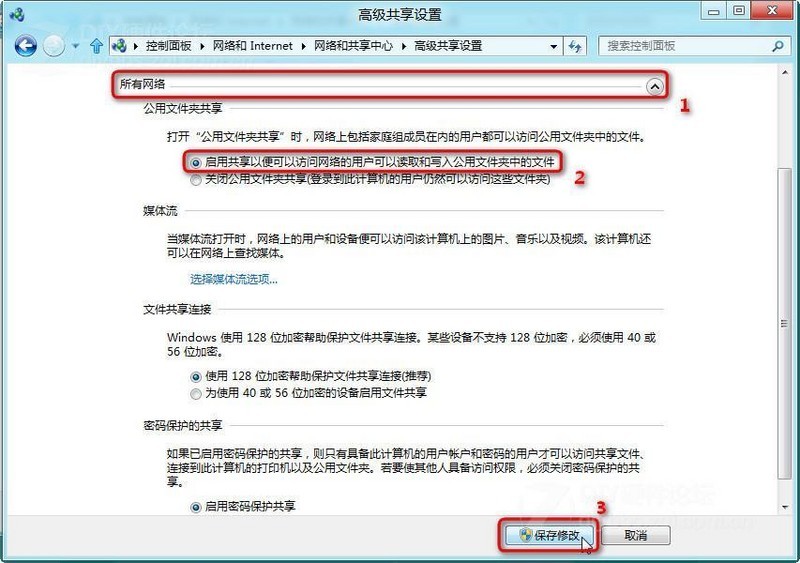1、在系統下同時按住鍵盤上 “Windows徽標” 鍵和 “X” 鍵,在系統工具快捷入口打開“控制面板”。參考下圖所示
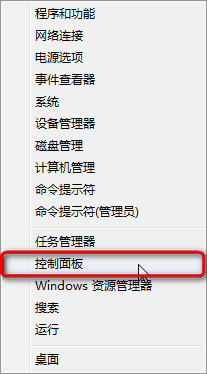
2、在“控制面板”中選擇“網絡和Internet”。參考下圖所示
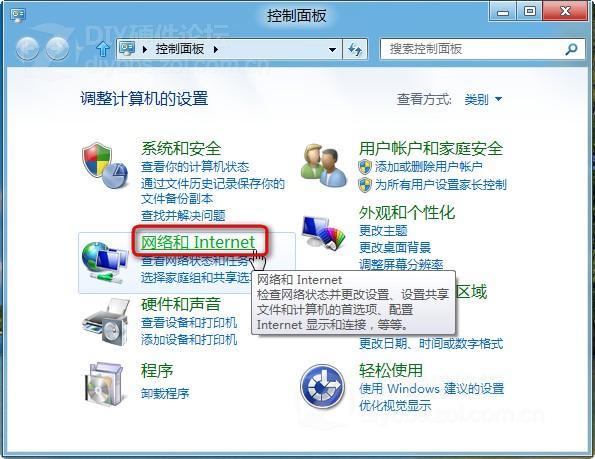
3、點擊“網絡和共享中心”。參考下圖所示
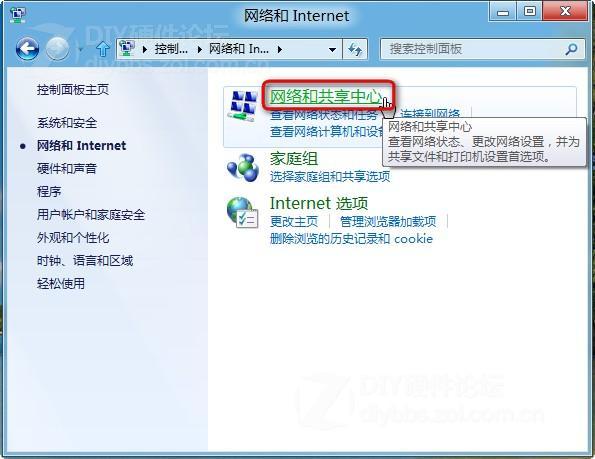
4、在“網絡和共享中心”中選擇“更改高級共享設置”。參考下圖所示
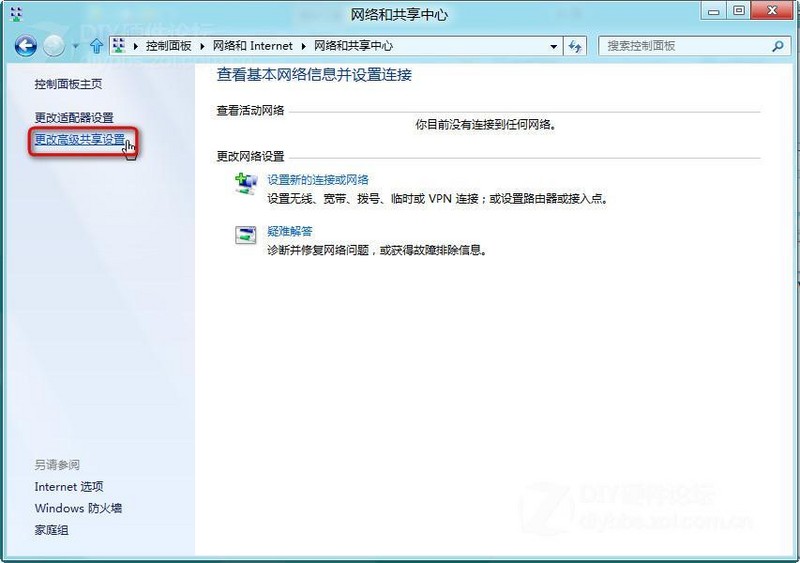
5、在不同的網絡位置中有不同的配置文件。如在辦公室等場所的“工作網絡”等一般屬於“專用”,單擊 V 形圖標展,在當前網絡配置文件中點擊“啟用文件和打印機共享”。參考下圖所示
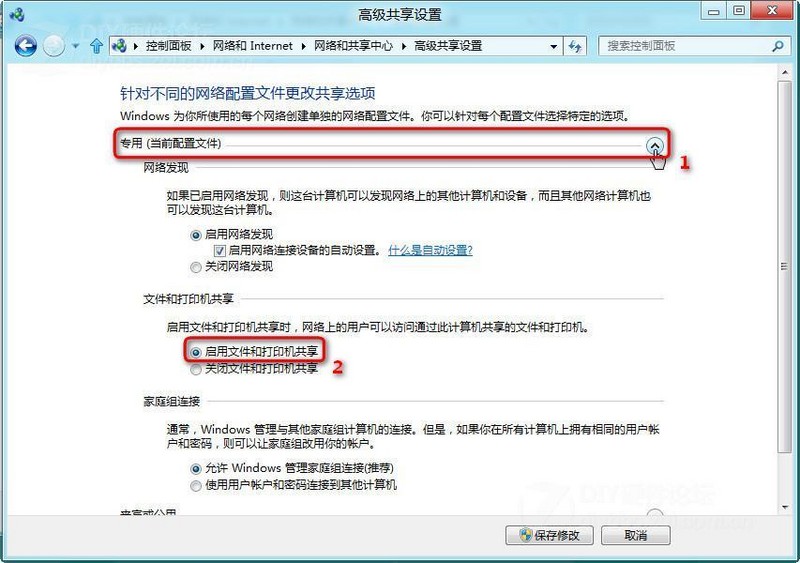
6、如在家庭或是公共場所的“公用網絡”等屬於“來賓或專用”。單擊 V 形圖標展,在當前配置文件中點擊“啟用文件和打印機共享”。參考下圖所示
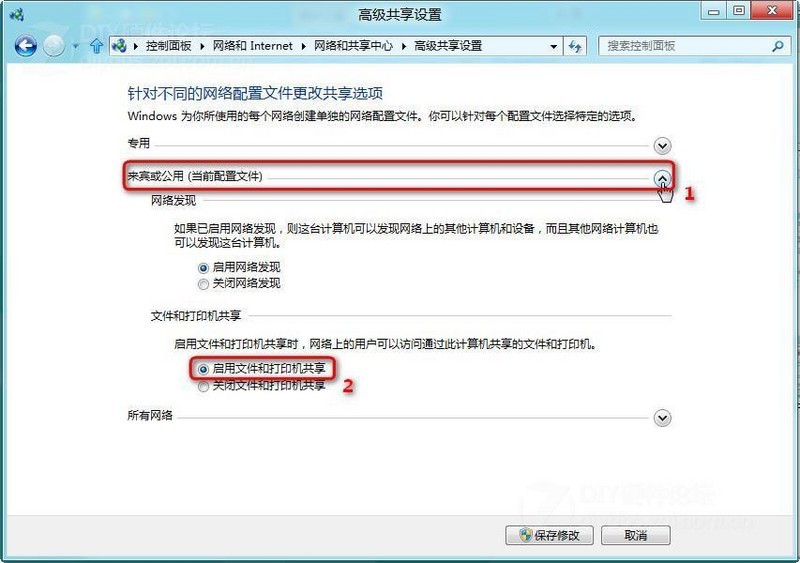
7、在“所有網絡”單擊 V 形圖標展開,點擊“啟用共享以便可以訪問網絡的用戶可以讀取和寫入公用文件夾中的文件”。配置完成後在“保存修改”。 “公用文件夾共享”設置完成。參考下圖所示